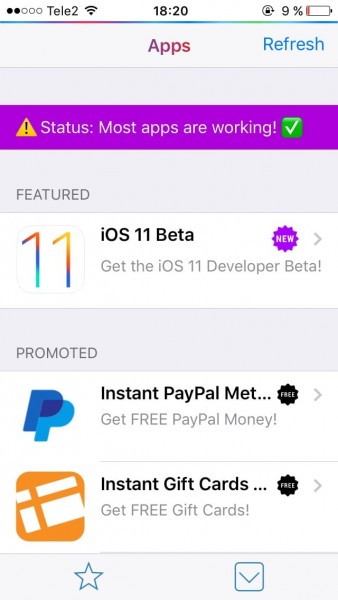Свежеиспеченный джейлбрейк iOS 9.2 — 9.3.3 вызвал у многих пользователей проблемы при установке — первая версия эксплоита традиционно не отличается стабильностью, отсутствует приложение для Mac, запрашивается Apple ID и пароль пользователя. Однако существует альтернативный вариант взлома iOS.

Браузерная версия джейлбрейка Pangu была выпущена доселе неизвестной командой Totoa Team (TT) и не требует подключения iPhone иди iPad к компьютеру посредством Lightning-кабеля, все что нужно для получения доступа к твикам из Cydia — поддерживаемое устройство (любой iДевайс на базе 64-битного процессора), наличие стабильного интернет-соединения и штатный браузер Safari.
Подготовка к джейлбрейку:
1. Необходимо отключить пароль экрана блокировки и Touch ID;
2. Отключить функцию «Найти iPhone» по пути Настройки -> iCloud;
3. Создать резервную копию устройства (на всякий случай).
Видеоинструкция:
Содержание
Как сделать джейлбрейк iOS 9.2 — iOS 9.3.3 без компьютера и ввода Apple ID за пару минут
Выполнить саму процедуру джейлбрейка еще проще, чем в случае с десктопным приложением:
1. Для начала следует перейти по этой ссылке, нажать кнопку «Открыть» и «Установить».

Начнется процесс загрузки приложения Pangu;
ПО ТЕМЕ: Как сделать джейлбрейк iOS 9.2 – iOS 9.3.3 при помощи приложения Pangu на компьютере.

2. В момент, когда статус загрузки приложения Pangu изменится с «Загрузка» на «Установка». Откройте Пункт управления (свайп от низа экрана вверх) и включите Авиарежим (можно и через Настройки -> Авиарежим).


3. После завершения установки отключите Авиарежим.
4. Перейдите в меню «Настройки —> Основные —> Управление устройством» и подтвердите доверие к профилю от разработчика «Beijing Hong Yuan Online Technology»;


5. Теперь запускаем приложение «PP****» (где * — китайские иероглифы) и подтверждаем отправку уведомлений;

6. В центре появится большой круг — жмем на него и дожидаемся загрузки;
7. При отображении следующего экрана (скриншот ниже) следует заблокировать устройство кнопкой Power и дождаться прихода push-уведомлений, которые можно проигнорировать;
8. Последует автоматическая перезагрузка устройства (дважды) — джейлбрейк установлен.
Unc0ver – это новое приложение джейлбрейка для iPhone и iPad, которое можно установить более безопасным и простым способом.
Джелбрейк от Unc0ver более стабильный и надежный, поддерживающий гораздо больше устройств. Ссылки на скачивание и инструкции по установке приведены ниже.
Джейлбрейк Unc0ver 1
Джейлбрейк Unc0ver 2
Джейлбрейк Unc0ver 3
Как сделать джейлбрейк через Unc0ver:
- Скачайте приложение TopStore, следуя инструкциям в руководстве по ссылке
- Откройте TopStore и найдите приложение Unc0ver, используя значок поиска в нижней части экрана
- Нажмите на найденное приложение, а затем на кнопку Загрузить
- Следуйте инструкциям, описанным в приложении, для установки джейлбрейка на ваше устройство.
Как установить Unc0ver, используя AltStore:
Unc0ver IPA File
- Сначала, установите приложение AltStore на свой телефон, используя руководство, размещенное по ссылке.
- Теперь скачайте файл Unc0ver IPA с помощью кнопки вверху на свой телефон.
- Нажмите на этот значок
- Теперь выберите AltStore и установите Unc0ver .ipa file. Если что-то не понятно, посмотрите видео на Youtube.
Функции джейлбрейка Unc0ver:
- Стабильный и надежный
- Более быстрые патчи
- Отсутствие быстрого разряда батареи
- Без случайных зависаний
- Встроенная опция для блокировки отзыва сертификата приложения
- Удобный
- Возможность отключить автоматическое обновление
- Без вредоносных программ
- Полная поддержка новейших iPhone
- Позволяет перемонтировать корневую файловую систему
- Больше приложений…
Часто задаваемые вопросы:
- Как включить опцию Доверять для Unc0ver?
- Перейдите в настройки iOS и в раздел Основные
- Перейдите в Профили > Управление устройствами, и найдите в списке имя разработчика Unc0ver
- Выберите его и нажмите Доверять
Попробуйте теперь запустить Unc0ver, он должен работать без проблем.
- Безопасно ли скачивать Unc0ver?
Приложение Unc0ver без сомнений безопасно. Это самый безопасный установщик джейлбрейка из всех. Разработчики приложения потратили много времени и усилий, создавая приложения для джейлбрейка, которое не вызовет у вас никаких проблем и не будет содержать никаких вредоносных программ или вирусов. Он полностью совместим со всеми устройствами на iOS 11, iOS 12, iOS 13 и выше. Он также отлично работает с Cydia Impactor и оказался очень надежной утилитой для джейлбрейка.
- Джейлбрейк от Unc0ver непривязанный?
Uncover – это полупривязанный джейлбрейк, который нужно запускать каждый раз, когда вы перезагрузите свой iPhone или iPad.
- Безопасен ли джейлбрейк?
Джейлбрейк – это безопасный и легальный способ изменить ваше устройство iOS. Однако обратите внимание, что если вы сделаете джейлбрейк своего устройства Apple, вы потеряете гарантию. В этом случае вам придется удалить джейлбрейк Unc0ver и переустановить iOS, чтобы снова получить гарантию на телефон.
- Можно ли удалить джейлбрейк Unc0ver?
Да, джелбрейк Unc0ver можно удалить простым обновлением прошивки iOS или восстановлением вашего устройства с помощью iTunes.
- Могу я обновить iOS после джейлбрейка?
Да, вы можете обновить iOS после джейлбрейка, но при этом джейлбрейк будет удален, а с ним и все приложения и настройки, загруженные с его помощью. Также обратите внимание, что после обновления iOS вы не можете понизить версию прошивки и вернуться к предыдущей версии iOS, чтобы снова сделать джейлбрейк вашего устройства.
- Как сделать джелбрейк Unc0ver без компьютера?
Можно скачать и установить джейлбрейк Unc0ver с помощью приложения TopStore. Для этого не требуется компьютер и джейлбрейк можно сделать прямо на iPhone без ПК.